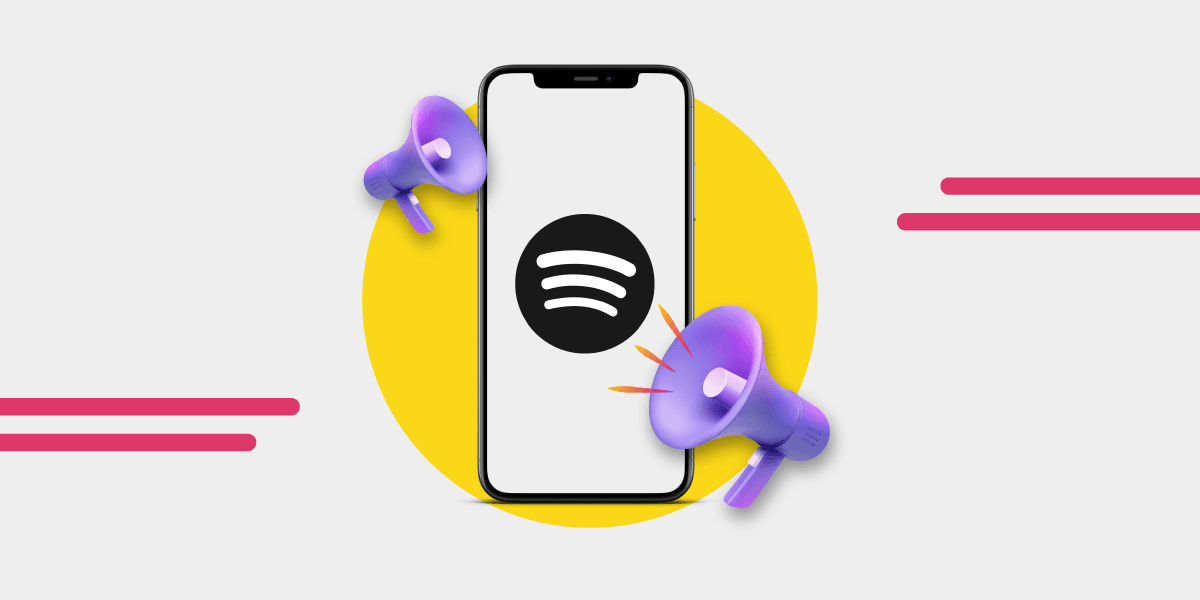Das Hören von Musik auf Spotify ist ein beliebter Zeitvertreib für Millionen von Menschen weltweit. Manchmal kann es jedoch vorkommen, dass die Lautstärke auf Spotify nicht so laut ist, wie Sie es gerne hätten. Glücklicherweise gibt es mehrere Möglichkeiten, die Audioausgabe zu verbessern und Spotify lauter klingen zu lassen.
In diesem Artikel stellen wir Ihnen einige praktische Tipps und Techniken vor, mit denen Sie die Lautstärke maximieren und Ihre Lieblingstitel mit höherer Lautstärke genießen können.
Anpassen der Spotify-Lautstärkepegel
Bevor Sie sich mit den erweiterten Optionen befassen, sollten Sie sicherstellen, dass Sie die Lautstärkeeinstellungen in der Spotify-App selbst maximiert haben. Führen Sie dazu die folgenden Schritte aus:
Spotify-Lautstärke auf dem Handy einstellen:

- Starten Sie Spotify und rufen Sie das Menü "Einstellungen" auf.
- Scrollen Sie nach unten zum Abschnitt "Wiedergabe".
- Wählen Sie im Abschnitt "Lautstärke" die Option "Laut". Bitte beachten Sie, dass sich dadurch die Audioqualität verschlechtern kann.
Passen Sie die Spotify-Lautstärke auf dem Desktop an:

- Starten Sie Spotify und klicken Sie auf Ihr Profilbild in der oberen rechten Ecke.
- Wählen Sie im Menü Einstellungen.
- Wählen Sie im Abschnitt Lautstärke "Laut". Beachten Sie, dass sich dadurch die Audioqualität verschlechtern kann.
Wenn Sie diese Einstellungen anpassen, stellen Sie sicher, dass Spotify den gesamten Lautstärkebereich Ihres Geräts ausschöpft.
Audio-Normalisierung deaktivieren
 Anstatt die Lautstärkestufen zu wählen, können Sie die Audio-Normalisierungsfunktion deaktivieren. Wenn sie aktiviert ist, versucht die Audionormalisierung, alle Musikstücke mit mehr oder weniger gleicher Lautstärke abzuspielen. Spotify analysiert die Lautstärke der einzelnen Titel und passt die Lautstärke dynamisch an. Das bedeutet, dass leisere Titel etwas lauter und lautere Titel leiser wiedergegeben werden, um eine einheitliche Lautstärke zu erreichen.
Anstatt die Lautstärkestufen zu wählen, können Sie die Audio-Normalisierungsfunktion deaktivieren. Wenn sie aktiviert ist, versucht die Audionormalisierung, alle Musikstücke mit mehr oder weniger gleicher Lautstärke abzuspielen. Spotify analysiert die Lautstärke der einzelnen Titel und passt die Lautstärke dynamisch an. Das bedeutet, dass leisere Titel etwas lauter und lautere Titel leiser wiedergegeben werden, um eine einheitliche Lautstärke zu erreichen.
Die Audionormalisierung ist bei Spotify standardmäßig aktiviert. Scrollen Sie nach unten zum Abschnitt "Wiedergabe" und deaktivieren Sie die Option "Lautstärke normalisieren".
Equalizer und Audioverbesserungen nutzen
 Spotify bietet integrierte Equalizer-Einstellungen, mit denen Sie die Audioausgabe nach Ihren Wünschen feinabstimmen können. So können Sie auf den Equalizer zugreifen und ihn verwenden:
Spotify bietet integrierte Equalizer-Einstellungen, mit denen Sie die Audioausgabe nach Ihren Wünschen feinabstimmen können. So können Sie auf den Equalizer zugreifen und ihn verwenden:
- Öffnen Sie Spotify und rufen Sie das Menü "Einstellungen" auf.
- Scrollen Sie nach unten zum Abschnitt "Wiedergabe" und tippen Sie auf "Equalizer".
- Aktivieren Sie den Equalizer und experimentieren Sie mit verschiedenen vordefinierten oder benutzerdefinierten Voreinstellungen, um bestimmte Frequenzen zu verstärken, die die wahrgenommene Lautstärke erhöhen können.
Externe Hardware-Lösungen
Wenn Sie mit der Lautstärke immer noch nicht zufrieden sind, sollten Sie in externe Hardware investieren, um die Tonausgabe zu verstärken. Einige Optionen sind:
- Kopfhörer: Spotify ist wesentlich lauter, wenn Sie Musik über ein Paar guter Kopfhörer, z. B. AirPods, hören.
- Tragbare Bluetooth-Lautsprecher: Diese Lautsprecher sind so konzipiert, dass sie eine höhere Lautstärke und Klangqualität bieten, sodass Sie Spotify mit höherer Lautstärke genießen können.
- Verstärker: Wenn Sie Ihr Gerät an einen Verstärker oder ein Set von Aktivlautsprechern anschließen, kann die Gesamtlautstärke deutlich erhöht werden.
Fazit
Mit den oben genannten Tipps können Sie Spotify ganz einfach lauter machen und Ihren Musikgenuss verbessern. Denken Sie daran, die Lautstärkeeinstellungen in Spotify zu maximieren, mit dem integrierten Equalizer zu experimentieren, die Klangeinstellungen Ihres Systems zu optimieren und bei Bedarf externe Hardware-Lösungen in Betracht zu ziehen. Wenn Sie diese Techniken anwenden, können Sie Ihre Lieblingstitel auf Spotify lauter und intensiver genießen.
Wenn Sie Ihre Titel zu (oder von) Spotify übertragen möchten, sollten Sie sich unser Tool zum Übertragen von Wiedergabelisten ansehen. Free Your Music hilft Menschen dabei, ihre Lieder, Wiedergabelisten und Alben auf den Musikdienst ihrer Wahl zu übertragen.